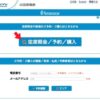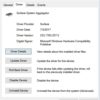Sufrace ProでSurface Penを利用している際に、画面が手に当たることで誤作動して、無茶苦茶な線が画面に描画されてしまう経験をしたことがある方もおられるのではないでしょうか。この問題は簡単な設定で防ぐことができますので、以下で解説したいと思います。
ペンの誤作動を防ぐためのWindows10の設定
Windows 10では、ペンを使用している際にタッチスクリーン上のペン以外の入力を無視することができる設定があります。設定方法は以下のとおりです。
1. Windowsスタートメニューから”設定”をクリック
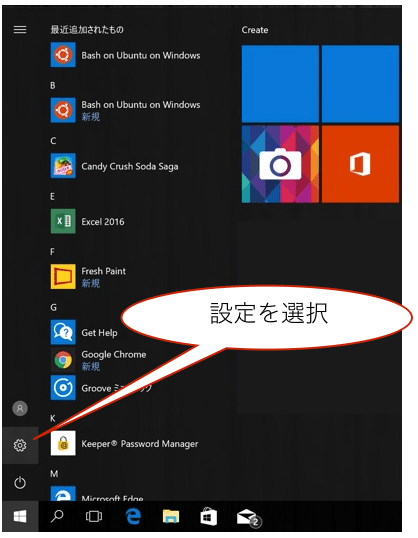
2. 設定画面から”デバイス”を選択
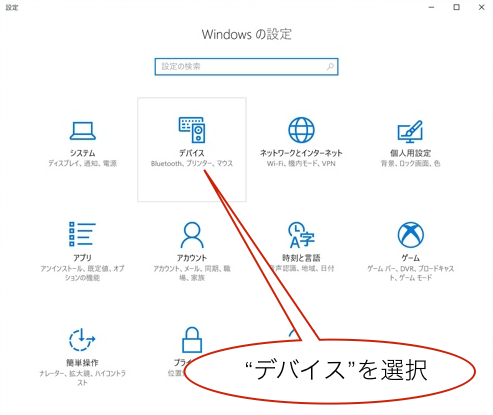 3. “ペンとWindows Ink”を選択後、”ペンの使用中はタッチ入力を無視”を”オン”にする
3. “ペンとWindows Ink”を選択後、”ペンの使用中はタッチ入力を無視”を”オン”にする
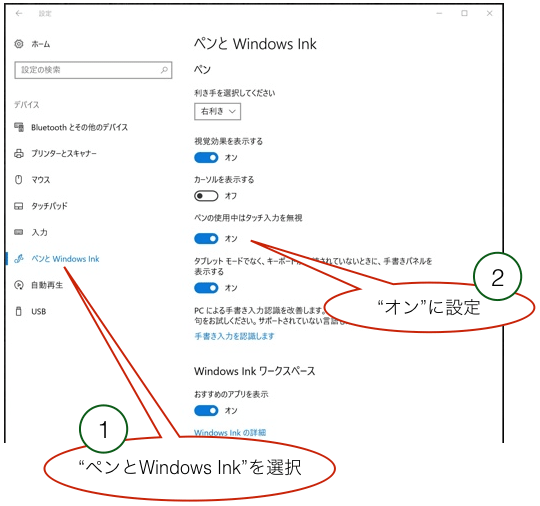
まとめ
以上です。この設定の便利なところは、タッチスクリーンを利用したい場合に再度設定を”オフ”にしたりしなくてもよいことです。きちんとペンを使っている時だけ、自動的にタッチスクリーンが手に反応しないように処理してくれます。とても簡単な設定でイライラする誤作動を皆無にすることができますので、まだ設定していない方はぜひ試してみてください。